


于是W老师尝试寻找新的工具,这个工具不能太依赖操作系统;能满足随时随机打开连上网络的电脑便能阅读,而不必受区域的限制;读过的内容换地方后,能明确的标注出已读;能长时间的保存,以备查阅。
他感觉用上Google Reader后他就从繁锁的工作中解脱出来,花更多的时间去思考如何更好的指导学生的问题。这一切轻松而高效!
等着你来添加!Google Reader是Google提供的在线RSS阅读工具,中文又叫“Google 阅读器”,并提供中文版服务。
利用这个阅读器,Google注册用户可以及时获得自己挑选的内容或更新的信息聚合。用户在Google上注册后,可以自己创建阅读名单。使用 Google Reader,用户能够在博客上贴出自己的新闻RSS聚合,或是直接通过电子邮件,将这些聚合的信息与朋友即时分享。
Google Reader 最大的特色就是向用户发布用户自己选择的站点的最新信息。这一工具的特征类似于一个搜索引擎,通过内容主题或内容来源来查找最新材料。Google Reader 同样依赖RSS和 Atom 技术。
Google已经发布了“个性化的内容搜索页面”,而Google Reader则可以帮助用户更好地搜集符合自身需求的网络内容。[1]
RSS是一种用于网上新闻频道、网志(weblogs)和其他Web内容的数据交换规范,起源于网景通讯公司(Netscape)的推送技术(push technology),将订户订阅的内容传送给他们的通讯协同格式(Protocol)。RSS可以是以下三个解释的其中一个:
* Really Simple Syndication(RSS 2.0)
* RDF (Resource Description Framework) Site Summary(RSS 0.91, RSS 1.0)
* Rich Site Summary (RSS 0.9 and 1.0)
但其实这三个解释都是指同一种企业联合组织(Syndication)的技术。
简单来说,RSS 是一种格式规范,用来传递经常更新的网页内容,例如Blog 或新闻资讯等。
RSS(也叫聚合内容,Really Simple Syndication)是一种描述和同步网站内容的格式,是目前使用最fbhbn t应用。可以被称为资源共享模式的延伸。[2]
在使用使用之前,请确认你已注册有Google的账户,如果没有注册,请查看Google帐户注册说明被点击这里注册。
简单的认识Google Reader(以下简称Reader)界面后,下面我们介绍下具体的操作。我们不妨以订阅“教育大发现”上的文章为例来向大家介绍Reader的使用方法。
一般情况下,我们只需要向Reader中添加你所要订阅网站的网址即可,如“教育大发现”网址为http://sociallearnlab.org/,点击栏目(2)的“添加”,并在其中添加入网址http://sociallearnlab.org/,如图Charpt-10-2所示::
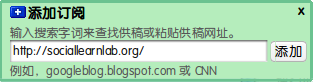
图Charpt-10-2 订阅RSS图
点击“添加“后,会出现下面的提示,如图Charpt-10-3所示:
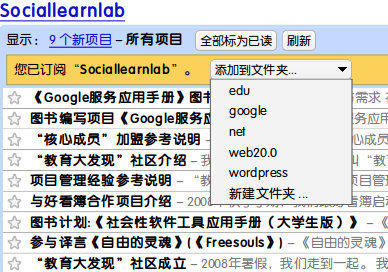
图Charpt-10-3 添加后的提示图
这
里是叫你给添加的RSS指定一个目录,如果你已有相对应的目录,则从下拉菜单中选择即可,如笔者添加到"edu"文件夹。若无适当目录,可点击最后一项“
新建文件夹”来建立一个新的存放目录。此时,在左边的栏目分类中,即出现“sociallearnlab(9)”,同时在Reader的阅读区内,便会自
动列出最新的十条内容(sociallearnlab暂时只有9篇日志)。如图Charpt-10-4所示:
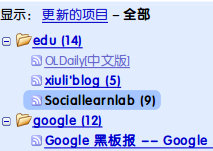
图Charpt-10-4 订阅RSS提示图
当你登录进Reader后,默认情况下,导航栏会指向“所有项目”,这里即是新的RSS条目,并显示有相应的未阅读条数。左边的分类栏中,会有每个分类的未阅读条数,阅读区域中则会排一定顺序列出文章标题。
阅读区域上方的“视图设置”可以设定文章的排列方式,并提供两种视图模式:
在Reader的左边,有关于RSS的两种分类情况,这两种分类模式为:
在Reader的左边,点击“管理订阅”按钮,就能实现对Reader的设置和管理。如图Charpt-10-5所示:
1. 针对具体对像的针对性共享:这种模式是以发邮件的形式提供共享内容或链接,操作方法如下:
图Charpt-10-6 邮件共享Google Reader界面图
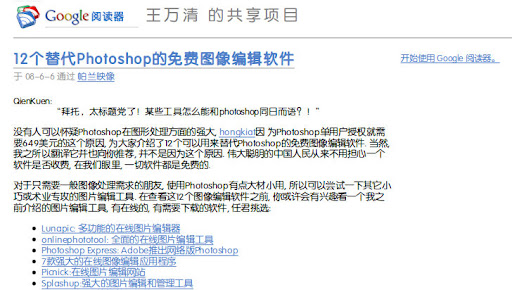
图Charpt-10-7 公众式共享界面图
将剪辑放在您的网站或博客上
您还可以复制并粘贴代码,以将共享项目的剪辑放到网站上。
如果您使用 Blogger,那就更简单了,只需使用“添加到 Blogger”按钮即可。
如图Charpt-10-8所示: 
图Charpt-10-8 添加到 Blogger界面图
设置下就可以放到你的网站或博客了。
内容多了,一个个的挨着找的时代已一去不复返了。当“Google”变成一个动词的时候,我们丝毫不会怀疑其探索功能。
栏目(2)中那看似简单的表单,却能省下我们许多事!这个实用的东西没必要好说的。自己随便输入点内容一试便知道。提醒一点的是“搜索”按钮前的多选表单可以为你缩小搜索范围。
| 快捷键 | 定义 | 作用 |
| j/k | item down/up | 上一个条目/下一个条目 |
| 空格/shift+空格 | page down/up | 向下翻一页/向上翻一页 |
| n/p | scan down/up | 向下/向上选择(仅List查看模式) |
| o | open/close item | 展开条目(仅List查看模式) |
| 回车键 | open/close item | 展开条目(仅List查看模式) |
| s | toggle star | 标记所选择的条目星号(取消标记) |
| shift+s | toggle share | 共享所选择的条目 |
| m | mark as read/unread | 标记为已读或未读 |
| t | tag an item | 给一个条目设置Tag |
| v | view original | 查看原文(即打开条目相应的链接) |
| shift+a | mark all as read | 标记所有条目为已读 |
| 1 | expanded view | 展开预览方式 |
| 2 | list view | 列表预览方式 |
| r | refresh | 刷新 |
| shift+n/p | navigation down/up | 向下/向上选择(左侧导航) |
| shift+x | navigation expand/collapse | 展开/收起导航 |
| shift+o | navigation open subscription | 打开导航中的订阅 |
| gh | go to home | 打开Google Reader首页 |
| ga | go to all items | 显示所有条目 |
| gs | go to starred items | 显示已标记星号的条目 |
| gt | go to tag | 打开标签选择(这个很炫!) |
| gu | go to subscription | 打开已订阅的RSS(一样很炫!) |

| 欢迎光临 ::电驴基地:: (https://www.cmule.com/) | Powered by Discuz! 6.0.0 |